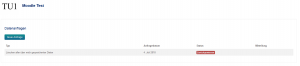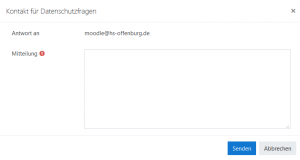Meine Datenanfragen verwalten
Überblick
Auf dieser Seite können Sie Ihre eigenen Datenanfragen ansehen und eine neue Anfrage stellen. Es wird der Status jeder Datenanfrage angezeigt, auch wenn sie bereits bearbeitet wurde.
Der Zugriff auf die Seite erfolgt über den Link Profil im Nutzermenü rechts oben: Klicken Sie in Ihrem Profil im Breich Datenschutz und Richtlinien auf den Link Datenanfragen.
Die Datenschutzgrundverordnung (DSGVO) regelt und schützt den Prozess der Verarbeitung personenbezogener Daten. Die DSGVO gewährt Nutzer/innen weitreichende Rechte an ihren Daten. Nutzer/innen haben das Recht auf:
- Auskunft, ob, wo und zu welchem Zweck personenbezogene Daten verarbeitet werden (Recht auf Transparenz)
- Zugriff auf ihre perönlichen Daten (Recht auf Transparenz)
- Korrektur fehlerhafter persönlicher Daten (Transparenz)
- Löschen ihrer persönlichen Daten (Recht auf Vergessenwerden)
- Einspruch gegen die Verarbeitung ihrer persönlichen Daten (Recht auf Vergessenwerden)
- Datenexport aller persönlichen Daten, die über sie gespeichert, und Datenübertragung zu einem anderen Anbieter (Recht auf Datenübertragbarkeit)
Neue Anfrage stellen
Wenn Sie auf den Button Neue Anfrage klicken, erscheint ein Formular, über das Sie Kontakt zum Datenschutzverantwortlichen aufnehmen können.
Sobald der Datenschutzverantwortliche die Anfrage bearbeitet hat, wird der entsprechende Status in der Liste der Anfragen angezeigt. Bei einer Anfrage nach dem Export der persönlichen Daten können Sie im Menü Aktionen den Link Download auswählen und die Daten herunterladen.
Datenanfrage abbrechen
Sie können eine Datenanfrage abbrechen, indem Sie im Menü Aktionen die Option Anfrage abbrechen auswählen.